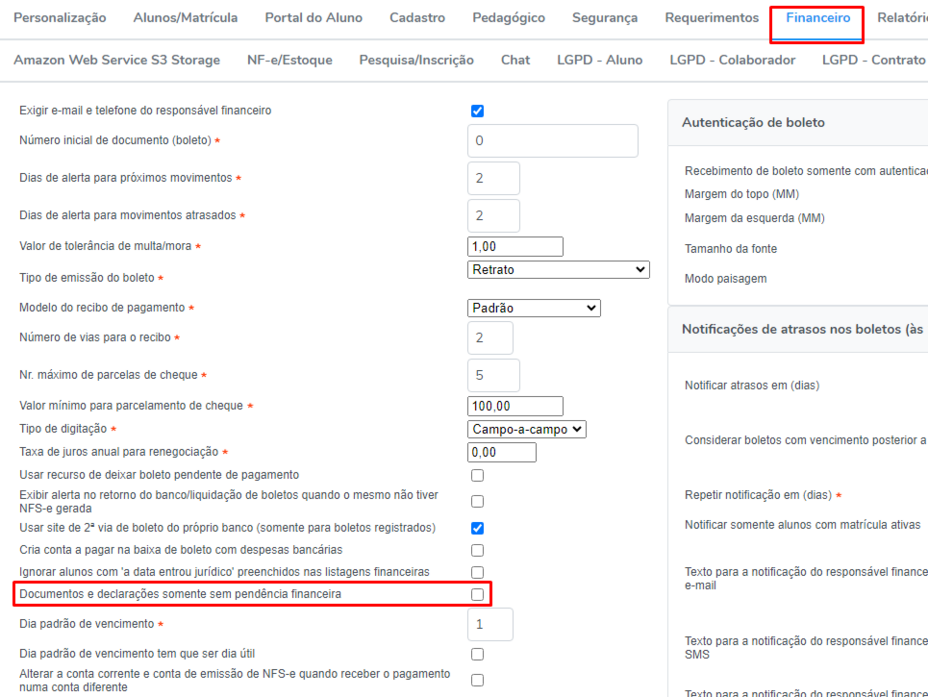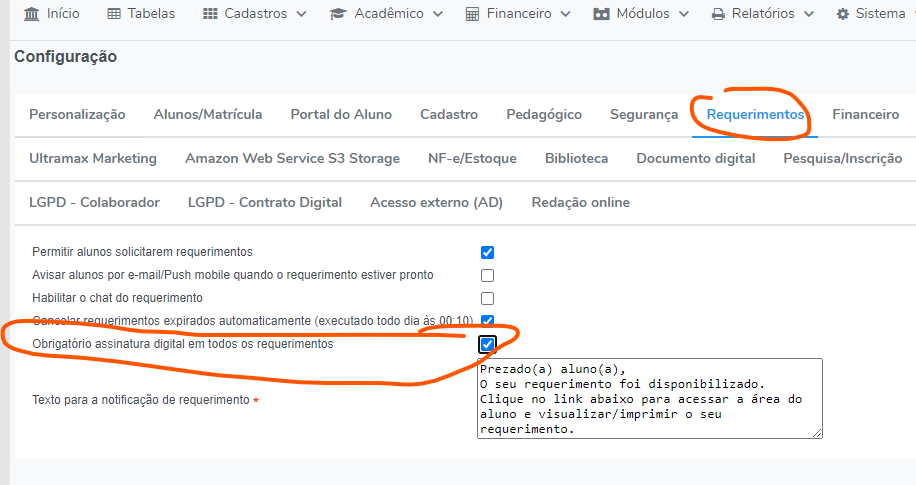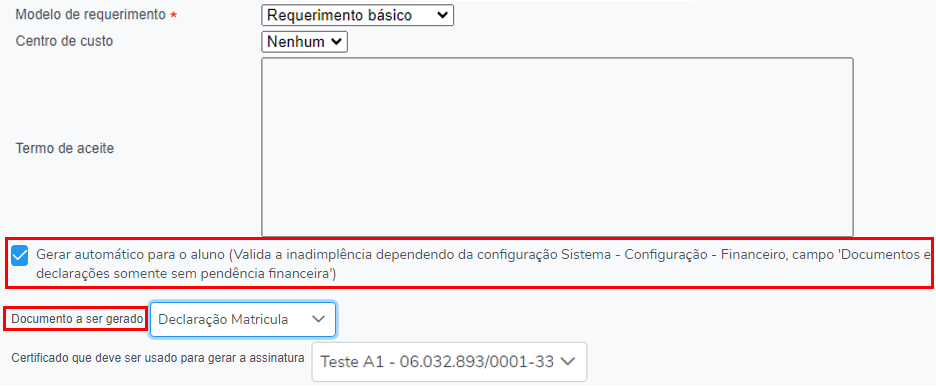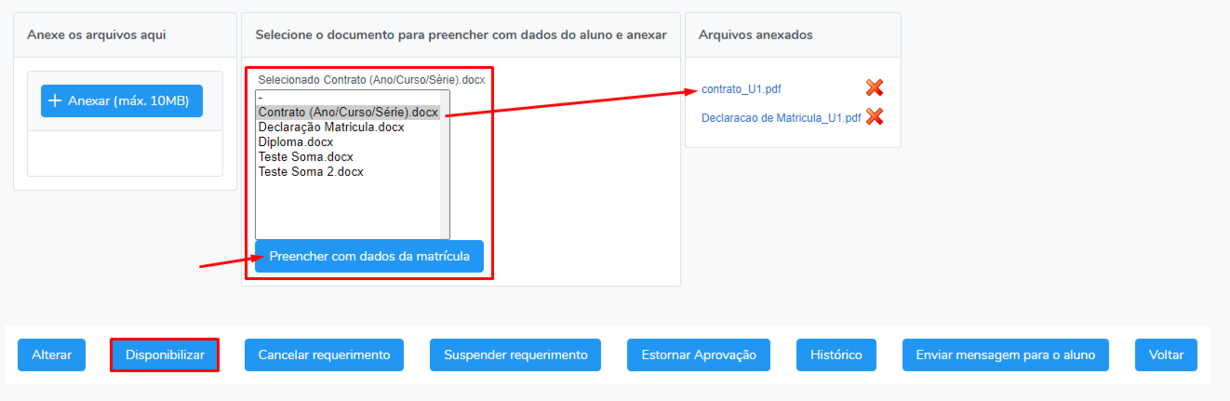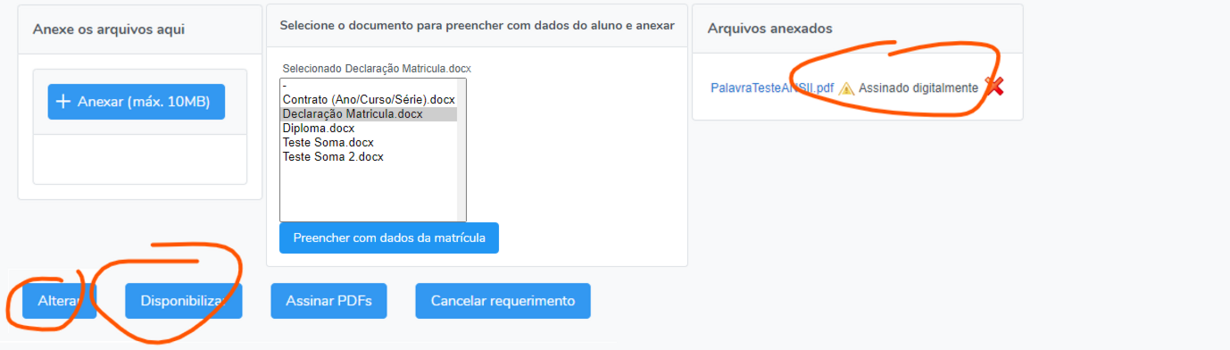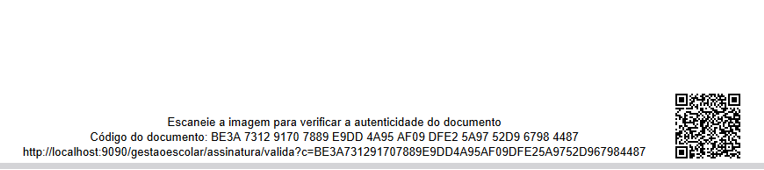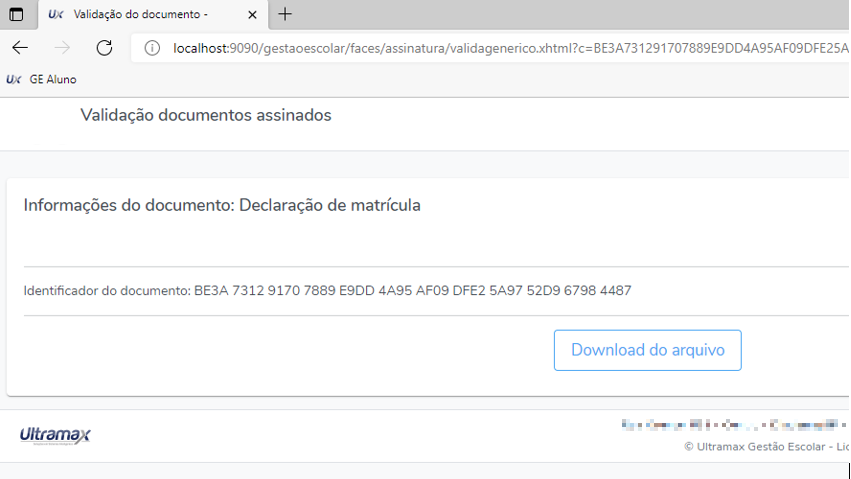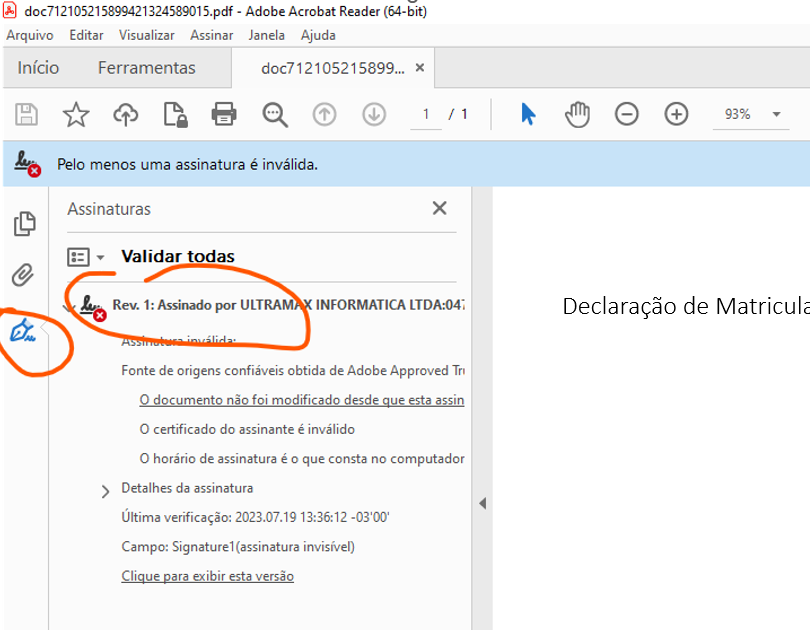Mudanças entre as edições de "Gestão Escolar - Requerimentos com link de validação e assinatura digital"
| Linha 1: | Linha 1: | ||
==Introdução== | ==Introdução== | ||
| − | Neste wiki mostraremos a funcionalidade do sistema para gerar requerimentos com validação, provando que o documento gerado é realmente um documento da instituição tendo a possibilidade também de ser assinado digitalmente com certificado digital. | + | Neste wiki mostraremos a funcionalidade do sistema para gerar requerimentos com validação, provando que o documento gerado é realmente um documento da instituição tendo a possibilidade também de ser assinado digitalmente com certificado digital A1 e-CNPJ. |
==Configurações== | ==Configurações== | ||
| Linha 8: | Linha 8: | ||
[[Arquivo:Req2.png|centro]] | [[Arquivo:Req2.png|centro]] | ||
Acessando o menu '''Tabelas''' > '''Requerimentos''' poderá configurar as informações do mesmo e terá a opção de selecionar o '''Certificado que deve ser usado para gerar a assinatura''', também a opção '''Gerar automático para o aluno (Valida a inadimplência dependendo da configuração Sistema - Configuração - Financeiro, campo 'Documentos e declarações somente sem pendência financeira').''' | Acessando o menu '''Tabelas''' > '''Requerimentos''' poderá configurar as informações do mesmo e terá a opção de selecionar o '''Certificado que deve ser usado para gerar a assinatura''', também a opção '''Gerar automático para o aluno (Valida a inadimplência dependendo da configuração Sistema - Configuração - Financeiro, campo 'Documentos e declarações somente sem pendência financeira').''' | ||
| + | |||
| + | '''''<code><u>Importante: A opção de "Gerar automático para o aluno" é para ser usada, por exemplo, para declaração de matrícula, onde o aluno pode emitir e o sistema já irá gerar automaticamente a declaração, anexar e disponibilizar instantaneamente para o aluno, sem passar por qualquer aprovação ou iteração por parte da secretaria ou coordenação. Então, tomar cuidado ao marcar essa opção para somente os casos necessários.</u></code>''''' | ||
| + | |||
{| class="wikitable" | {| class="wikitable" | ||
| | | | ||
Edição das 17h18min de 20 de julho de 2023
Introdução
Neste wiki mostraremos a funcionalidade do sistema para gerar requerimentos com validação, provando que o documento gerado é realmente um documento da instituição tendo a possibilidade também de ser assinado digitalmente com certificado digital A1 e-CNPJ.
Configurações
Acessando o menu Sistema > Configurações > na aba Financeiro terá a configuração "Documentos e declarações somente sem pendência financeira", essa configuração libera ou bloqueia alunos com pendencias financeiras de abrir requerimentos diretamente pelo porta do aluno.
Na aba Requerimentos tem a opção para que seja Obrigatório assinatura digital em todos os requerimentos, dessa forma obriga sempre a assinar os anexos antes de disponibilizar para os alunos, pra evitar da secretaria fazer a liberação sem de clicar no botão ASSINAR na tela do requerimento.
Acessando o menu Tabelas > Requerimentos poderá configurar as informações do mesmo e terá a opção de selecionar o Certificado que deve ser usado para gerar a assinatura, também a opção Gerar automático para o aluno (Valida a inadimplência dependendo da configuração Sistema - Configuração - Financeiro, campo 'Documentos e declarações somente sem pendência financeira').
Importante: A opção de "Gerar automático para o aluno" é para ser usada, por exemplo, para declaração de matrícula, onde o aluno pode emitir e o sistema já irá gerar automaticamente a declaração, anexar e disponibilizar instantaneamente para o aluno, sem passar por qualquer aprovação ou iteração por parte da secretaria ou coordenação. Então, tomar cuidado ao marcar essa opção para somente os casos necessários.
|
Para configurar o modulo de requerimentos e criar novas variedades temos os wikis abaixo que podem auxiliar.
GE 003 013 - Tutorial para manipulação de requerimentos pela secretaria
GE 003 010 - Tutorial para envio de requerimentos pelos alunos
Como usar
Acessando a tela Acadêmico > Requerimentos após ter adicionado um requerimento manualmente para um aluno, ou após receber uma solicitação via portal do aluno o requerimento aparecerá nessa tela aguardando a aprovação, clique em Avaliar...
Após aprovado poderá disponibilizar o documento solicitado já com a autenticidade diretamente para o aluno.
Caso tenha configurado o certificado digital aparecerá a informação Assinado digitalmente.
Autenticidade e assinatura digital no documento
No rodapé do documento será gerado as informações de autenticidade com um QR Code que pode ser escaneado, também possibilitando fazer o download do arquivo pelo link.
No arquivo em PDF após ser assinado com certificado digital, terá a chave associada igual na imagem de exemplo abaixo: